KB국민카드를 이용하고 있다면 기본적으로 사용하게 되는 앱 중에 하나가 kb 페이(pay) 앱입니다. 국민카드가 제공해주는 결제 플랫폼 서비스로 체크카드나 신용카드를 결제수단으로 등록해서 간편 결제로 이용해볼 수 있습니다. 카드 등록뿐만 아니라 은행 계좌나 포인트, 상품권 등도 결제수단으로 이용해 볼 수도 있습니다.
이렇게 등록한 다양한 결제수단을 이용해서 오프라인이라 온라인 가맹점에서 결제할 수 있도록 현장 결제와 PC결제 기능도 지원해 주고 있습니다. PC결제는 PC에서 쇼핑을 하고 마음에 드는 물건을 골라서 결제를 진행할 때 핸드폰 kb pay 앱을 이용해서 결제를 해줄 수 있습니다. PC결제 시 QR코드 스캔하는 방식이나 결제코드 번호 입력하는 방식 중 하나를 선택해서 간편하게 결제를 진행해 볼 수 있으니 미리 참고용으로 보시면 막힘없이 결제를 해보는데 활용해 볼 수 있을 겁니다.
PC결제 간략 절차
- PC 화면 결제 페이지에서 결제 방법을 일반카드(결제)를 선택하고 kb국민카드를 선택함
- KB pay 결제를 선택하고 앱 결제 버튼 터치
- 휴대폰에서 kb pay 앱을 실행하고 결제 메뉴에서 PC 결제 터치
- PC 화면에 보이는 QR코드를 스캔하거나 결제코드 숫자를 입력 중 하나를 선택해서 결제 진행
- 지문인증 또는 결제 비밀번호 입력 후 결제 완료
kb페이 pc결제 방법
네이버 쇼핑을 예를 들어서 살펴보면 주문하는 페이지에 보시면 결제수단 항목이 있습니다. 일반 결제에 카드를 선택해 주시고 카드 선택에서는 KB Pay(국민)을 선택해 주시면 됩니다. 다른 쇼핑 주문 페이지에서도 마찬가지로 결제방식 선택에서 일반(카드)을 선택 후 국민카드를 선택하고 결제방식을 앱카드 간편 결제를 선택해 주시면 됩니다. 각 쇼핑 웹페이지마다 보이는 화면이 다를 수 있습니다.
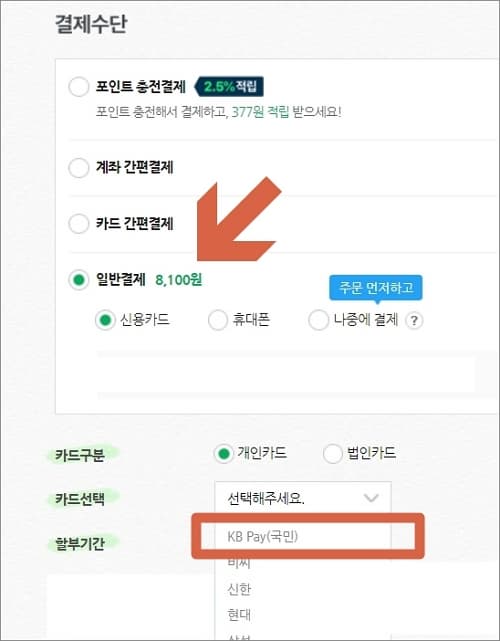
Kb국민카드 창이 뜨면은 상단에 KB Pay 결제 탭을 선택하고 앱 결제 버튼을 터치합니다.
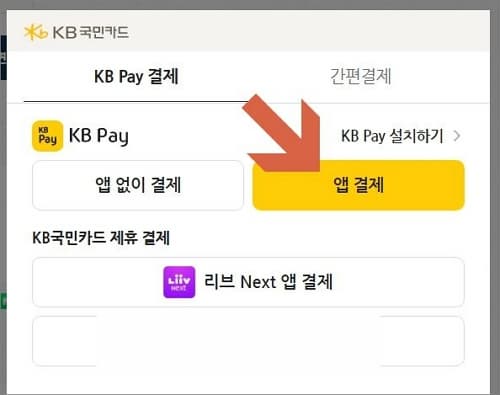
qr 코드 또는 결제 코드 생성
PC화면에 QR코드와 결제코드 번호가 생성되는데 핸드폰에서 kb페이 앱을 실행 후 이 중 하나를 선택해서 결제를 해주시면 됩니다.

KB페이 앱 실행
사용하는 휴대폰에서 kb pay 앱을 실행 후 로그인합니다. 화면 하단에 결제 메뉴를 선택하고 결제할 카드를 선택 후 카드 디자인 모양 아래쪽에 PC결제를 터치합니다.
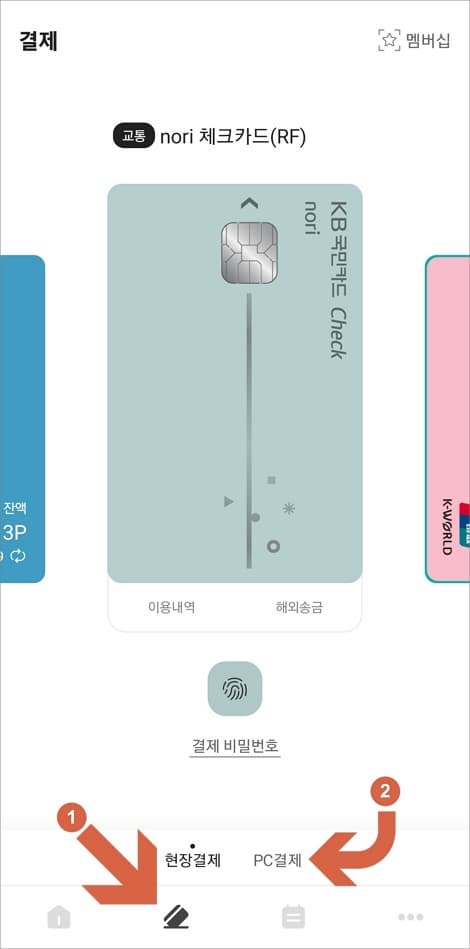
qr 코드 스캔
휴대폰 카메라가 실행되면 PC에 보이는 QR코드를 스캔해서 결제를 해주거나 카메라 화면에 결제코드 버튼을 터치해서 코드 숫자를 직접 입력해서 결제를 진행해 주시면 됩니다.
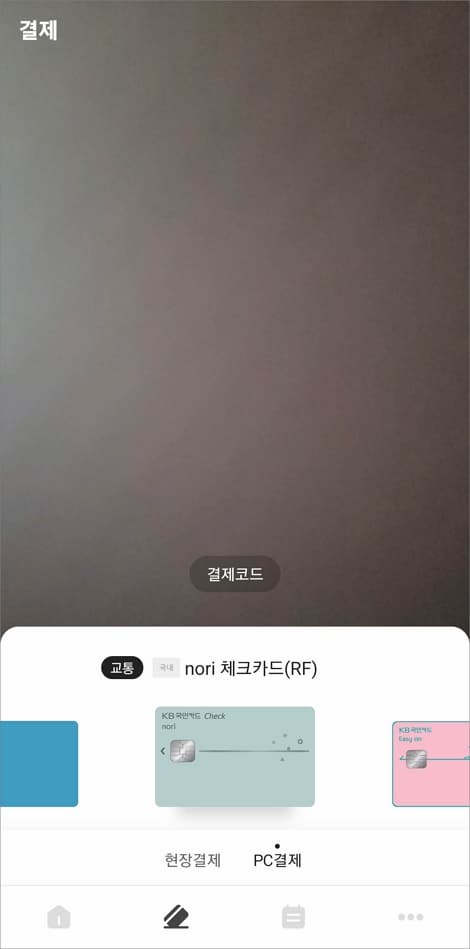

결제 금액을 확인 후 결제 비밀번호 또는 지문인증을 해서 결제를 완료해 주시면 되겠습니다.
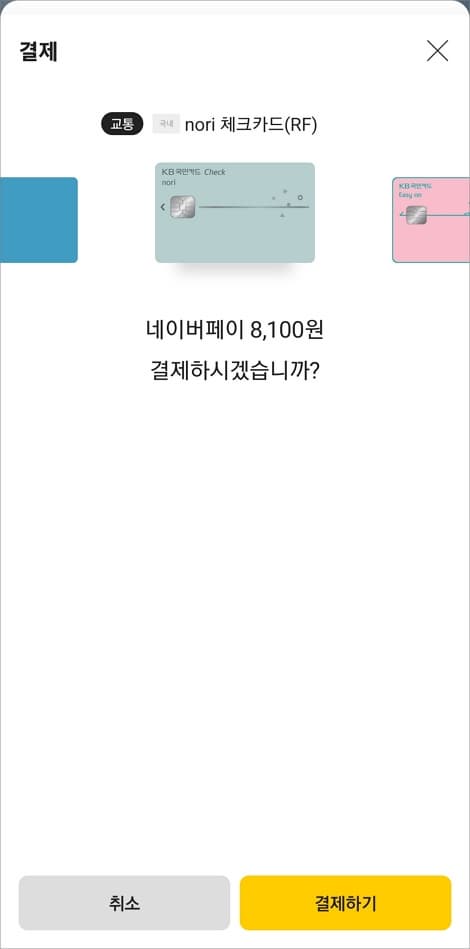
kb페이 앱 없이 결제 방법
앱 결제 말고도 앱 없이 결제 버튼도 있는데요. 앱으로 결제하는 게 힘들다면 없이 결제 버튼을 터치해 봅니다.
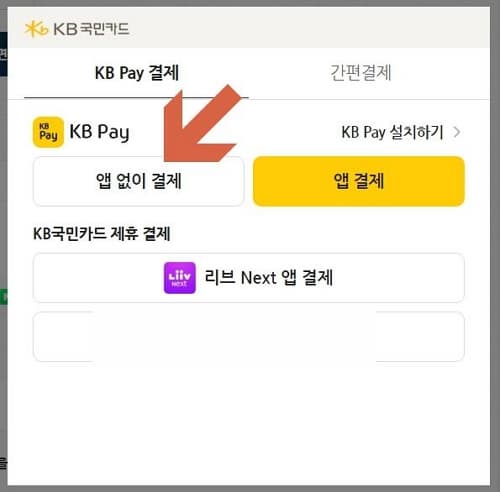
본인 휴대폰 번호를 입력하고 주민등록번호 앞 7자리를 입력 후 개인정보 수집 이용 동의를 체크하고 로그인을 해줍니다.
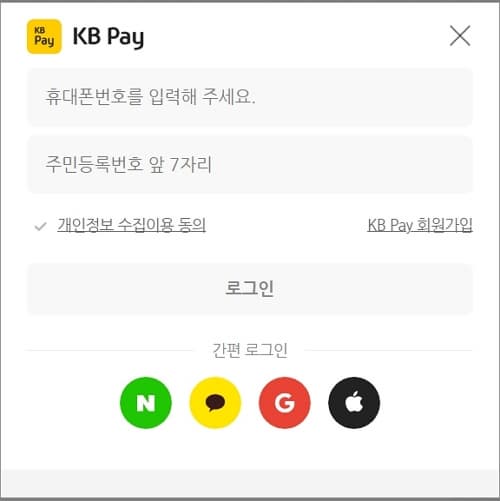
앱 없이 결제하기 위해서는 기기 인증이 필요하다고 합니다. 본인 컴퓨터를 사용해서 내 기기 인증받기나 공공장소 또는 PC방 등에서 사용할 경우 1회용 인증받기를 선택해줄 수 있습니다.
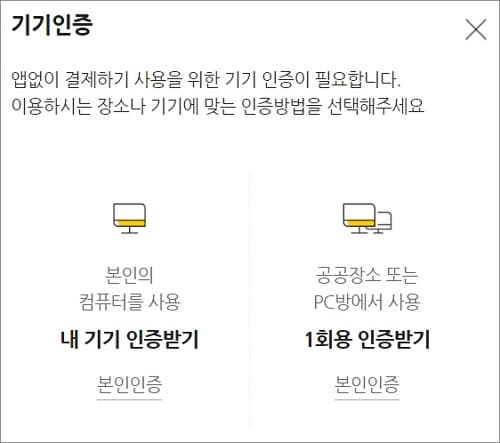
내 기기 인증받기를 선택 후 휴대폰 본인인증 약관 동의를 체크합니다.

전화 인증에서 PC 화면에 보이는 숫자 4자리를 통화 중에 휴대폰 키패드로 입력해 주시면 됩니다. 통화 인증이 어렵다면 문자 인증하기를 터치해서 진행해 주면 되겠습니다.

결제할 카드를 선택하고 결제하기 버튼을 터치한 다음 결제 비밀번호를 입력하면 결제가 완료되겠습니다.
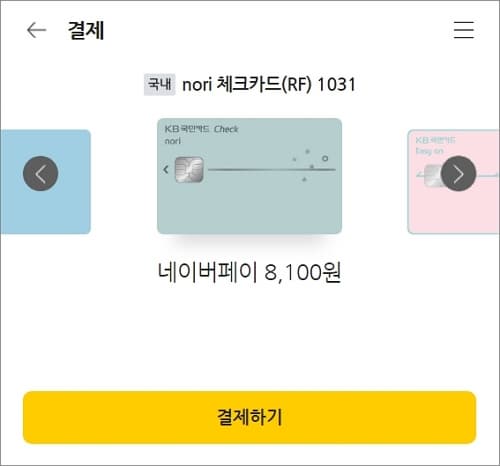
KB 페이 앱을 이용해서 결제할 수 없는 상황일 때에 이용해볼 수 있는 결제방식이 되겠습니다. PC에서도 간편결제 방식으로 kb pay 앱으로 결제를 해볼 수 있으니 필요한 경우에 유용한 결제수단일 겁니다.